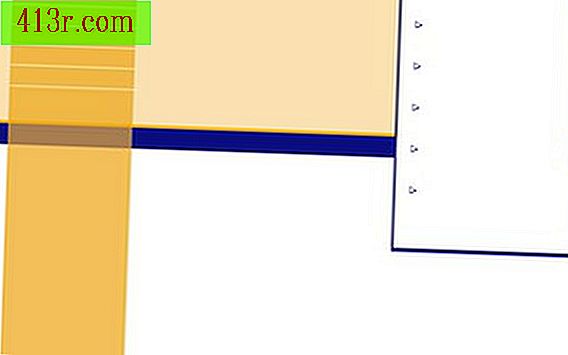Come incorporare video di YouTube in presentazioni di PowerPoint

Passaggio 1
Apri PowerPoint e scegli una diapositiva appropriata per la tua presentazione.
Passaggio 2
Fai clic su Visualizza> Barre degli strumenti> Pannello di controllo> Altri controlli. Scorri verso il basso fino a "Shockwave Flash Object".
Passaggio 3
Disegna una foto della dimensione che desideri. Fare clic con il tasto destro sulla casella e selezionare "Proprietà". Fare doppio clic su "Personalizza".
Passaggio 4
Copia l'URL utilizzato dal tuo video di YouTube (situato nella casella, non la riga dell'indirizzo) e incollalo nella casella dell'URL sotto "Personalizza". Dovrai apportare alcune modifiche al tuo URL per farlo funzionare.
Passaggio 5
Elimina "orologio?" e sostituire il segno "=" con "/". Assicurati che la casella "Film incorporato" sia deselezionata. Clicca su "Applica" e "Accetta".
Passaggio 6
Salva la tua presentazione nel posto che desideri. Quindi aprilo e controlla che il video funzioni correttamente.